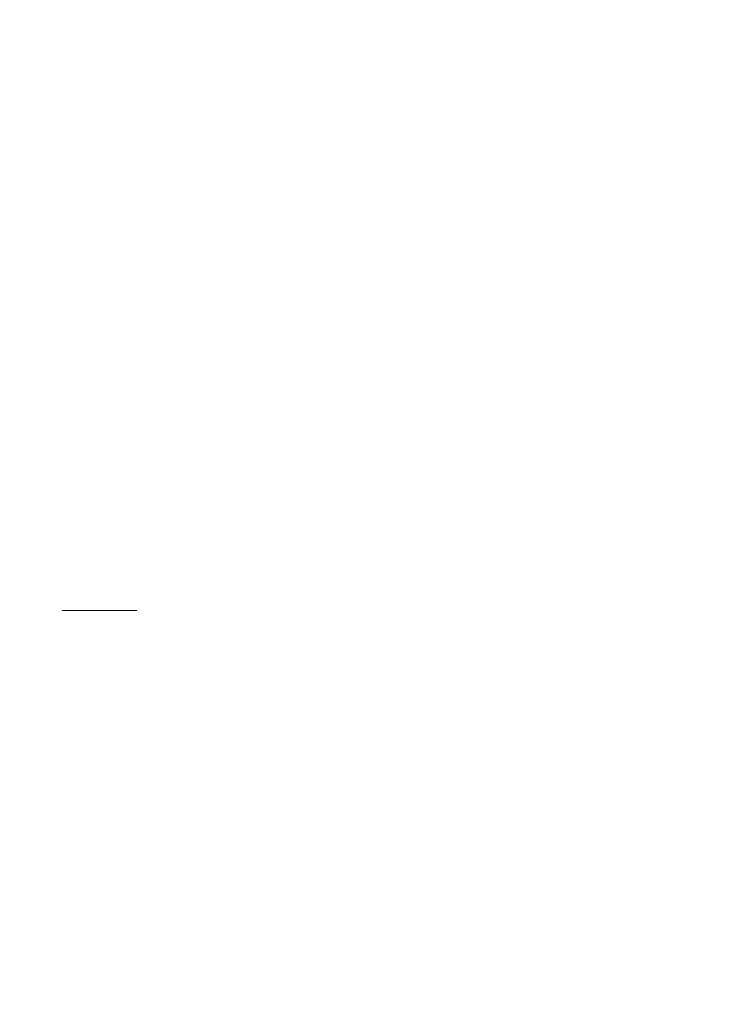
General
Seleccione
Menú
>
Ajustes
>
Ajustes teléf.
>
Generales
>
Personalización
,
Fecha
y hora
,
Uso carc. desliz.
,
Accesorios
,
Seguridad
,
Ajus. originales
,
Posicionamien.
o
Tecla propia
.
Personalización
Seleccione
Pantalla
,
Modo en espera
,
Tonos
,
Idioma
,
Temas
o
Comandos voz
.
Pantalla
Sensor de luz
: para ajustar el sensor de luz que analiza las condiciones de luz
y ajusta el brillo de la pantalla.
Tamaño de fuente
: para seleccionar el tamaño de fuente utilizado en las listas
y editores.
Tº espera ahorro energ.
: para ajustar el período de tiempo de espera tras el cual
se activa la función de ahorro de energía.
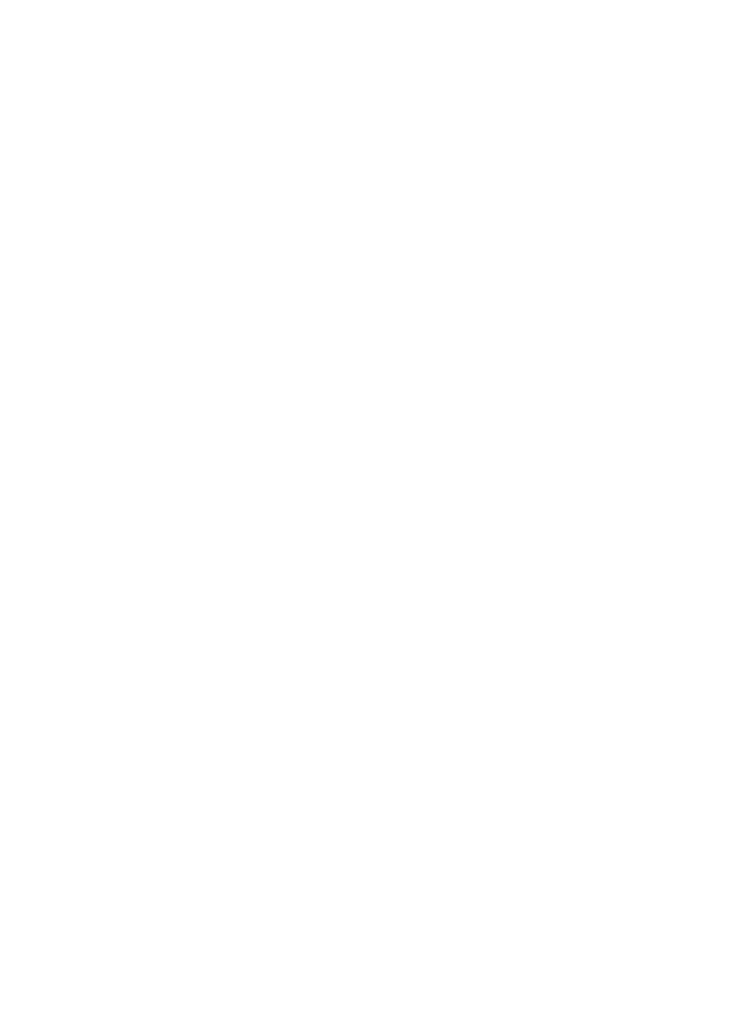
77
Saludo inicial o logo
: para establecer el saludo inicial o el logotipo que se muestra
durante unos instantes cada vez que enciende el dispositivo.
Tº espera iluminación
: para ajustar el tiempo de espera de la iluminación
de la pantalla.
Modo en espera
Espera activo
: para activar o desactivar la espera activa. Consulte “Espera activa”
en la página 15.
Aplics. espera activo
: para seleccionar los accesos directos a aplicaciones que
desea que aparezcan en el modo en espera activo. Este ajusta sólo está disponible
si
Espera activo
está configurado como
Activado
.
Accesos directos
: para asignar accesos directos para las teclas de selección
derecha e izquierda, desplazarse en distintas direcciones o pulsar la tecla
de desplazamiento en el modo en espera. Los accesos directos de la tecla
de desplazamiento no están disponibles si
Espera activo
es
Activado
.
Logo del operador
: este ajuste sólo está visible si ha recibido un logotipo del
operador y lo ha guardado. Puede decidir si desea que aparezca el logotipo
del operado o no.
Señales
Cambia las señales del reloj, la agenda y el modo actualmente activo. Consulte
“Modos” en la página 74.
Idioma
Idioma del teléfono
: para cambiar el idioma de los textos que aparecen en
la pantalla del dispositivo. Este cambio también puede afectar al formato
utilizado para la fecha y hora y los separadores empleados, por ejemplo, en
los cálculos. Si selecciona
Automático
, el dispositivo elegirá el idioma según
la información de la tarjeta SIM. Cuando se cambia el idioma de los textos
en pantalla, el dispositivo se reinicia.
Idioma de escritura
: para cambiar el idioma de escritura del dispositivo. El cambio
de idioma afecta a los caracteres normales y especiales disponibles para escribir
textos y al diccionario de texto predictivo utilizado.
Texto predictivo
: para ajustar la introducción de texto predictivo
Activado
o
Desactivado
para todos los editores del dispositivo. Seleccione de la lista
un idioma para introducir texto predictivo.
Temas
Aplicación de temas. Consulte “Temas” en la página 75.
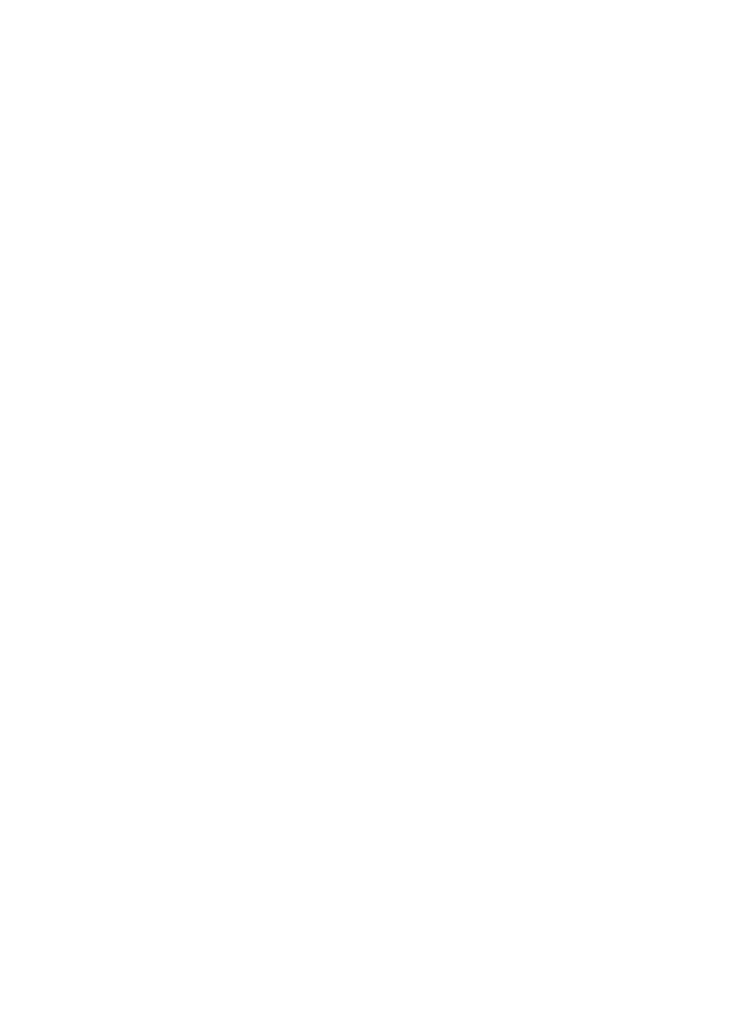
78
Comandos de voz
Edita los ajustes de los comandos de voz y marcación mediante voz. Consulte
“Comandos de voz” en la página 76.
Fecha y hora
Hora
y
Fecha
: para ajustar la hora y fecha.
Zona horaria
: para establecer la zona horaria de su ubicación. Si ajusta
Hora operador de red
>
Actualización auto
, se muestra la hora local.
Formato de fecha
: para seleccionar el formato de visualización de fechas.
Separador de fecha
: para seleccionar el separador de fecha.
Formato de hora
: para elegir entre el formato de hora de 24 horas y de 12 horas.
Separador de hora
: para seleccionar el separador de hora.
Tipo de reloj
para seleccionar si se va a mostrar el reloj analógico o digital
en el modo en espera. Consulte “Reloj” en la página 66.
Tono de alarma del reloj
: para seleccionar la señal del reloj de alarma.
Días laborables
: para especificar los días de las alarmas repetidas sólo los días
laborales.
Hora operador de red
(servicio de red): para permitir que la red actualice
la información de fecha, hora y zona horaria en el dispositivo. Si selecciona
Actualización auto
, todas las conexiones activas se desconectan. Compruebe
las alarmas, ya que pueden verse afectadas.
Utilización de la tapa deslizante
Abrir carcasa deslizante
: para seleccionar si las llamadas entrantes se responden
al abrir la tapa deslizante, seleccione
Responder llam. entr.
o
No responder llam.
Cerrar carcasa deslizante
: para seleccionar si las llamadas activas se finalizan al
cerrar la tapa deslizante, seleccione
Finalizar llam. activa
o
Continuar llam. activ.
Activación bloq. teclado
: para seleccionar si el teclado se bloquea al cerrar la tapa
deslizante, seleccione
Activar al cerrar carc.
o
Desact. al cerrar carc.
. Para recibir
una pregunta cada vez que se cierra la tapa deslizante, seleccione
Preguntar
siempre
.
Equipamiento
Para cambiar los ajustes de un accesorio, en la vista
Ajustes de accesorios
desplácese a un accesorio como, por ejemplo, un
ML portátil
, seleccione
Opciones
>
Abrir
y elija entre las siguientes opciones:
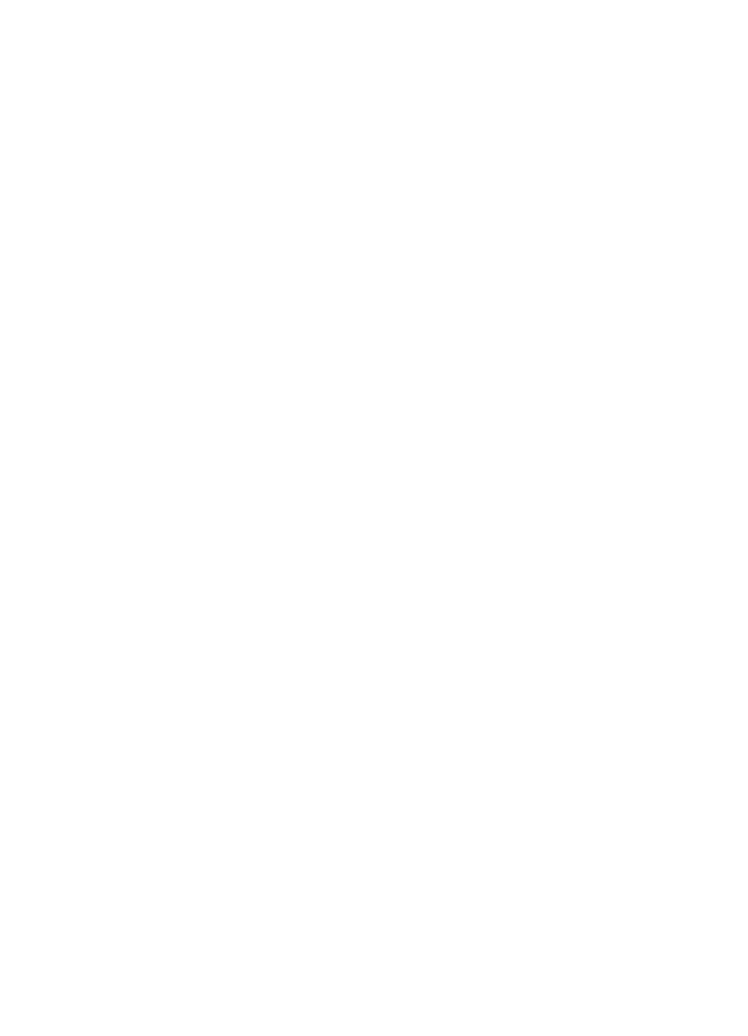
79
Modo predetermin.
: para seleccionar el modo que desea activar cada vez
que conecte el accesorio al dispositivo.
Respuesta auto
: para configurar el dispositivo para que responda
automáticamente a una llamada entrante al cabo de cinco segundos
tras conectar este equipamiento al dispositivo. Si el
Tipo de señal
está
configurado como
Un bip
o
Silencio
, la respuesta automática no se
puede utilizar y la llamada se debe responder manualmente.
Iluminación
: para establecer que la iluminación del dispositivo permanezca
encendida continuamente mientras se utiliza el accesorio, seleccione
Activada
.
Seguridad
Seleccione
Teléfono y tarjeta SIM
,
Gestión certificados
o
Módulo de seguridad
.
Teléfono y tarjeta SIM
Puede cambiar los siguientes códigos: código de bloqueo, código PIN o UPIN y
código PIN2. Estos códigos sólo pueden incluir números comprendidos entre 0 y 9.
No utilice códigos de acceso similares a los números de emergencia, para evitar
marcar el número de emergencia por equivocación.
Código en uso
: para seleccionar el código activo, elija
PIN
o
UPIN
para
el USIM activo. Esto sólo aparece si la tarjeta USIM activa admite UPIN
y no se rechaza UPIN.
Petición código PIN
o
Petición código UPIN
: para configurar el dispositivo para
que solicite el código cada vez que se enciende el dispositivo. Algunas tarjetas SIM
puede que no permitan desactivar (valor
Desactivada
) la petición del código PIN.
Si selecciona
Código en uso
>
UPIN
, se mostrará
Petición código UPIN
.
Código PIN
o
Código UPIN
,
Código PIN2
y
Código de bloqueo
: para cambiar
los códigos.
Período autobloq. tecl.
>
Definido usuario
: para bloquear automáticamente
el teclado después de un período de tiempo de inactividad definido.
Período autobloq. tel.
: para establecer un tiempo de espera transcurrido el cual
el dispositivo se bloquea automáticamente. Para volver a utilizar el dispositivo,
tendrá que introducir el código de bloqueo correcto. Para desactivar el período
de bloqueo automático, seleccione
Ninguno
.
Bloq. si cambia tarj. SIM
para configurar el dispositivo para que solicite el código
de bloqueo cuando se inserte una tarjeta SIM nueva y desconocida. El dispositivo
mantiene una lista de tarjetas SIM que se reconocen como las tarjetas del
propietario.
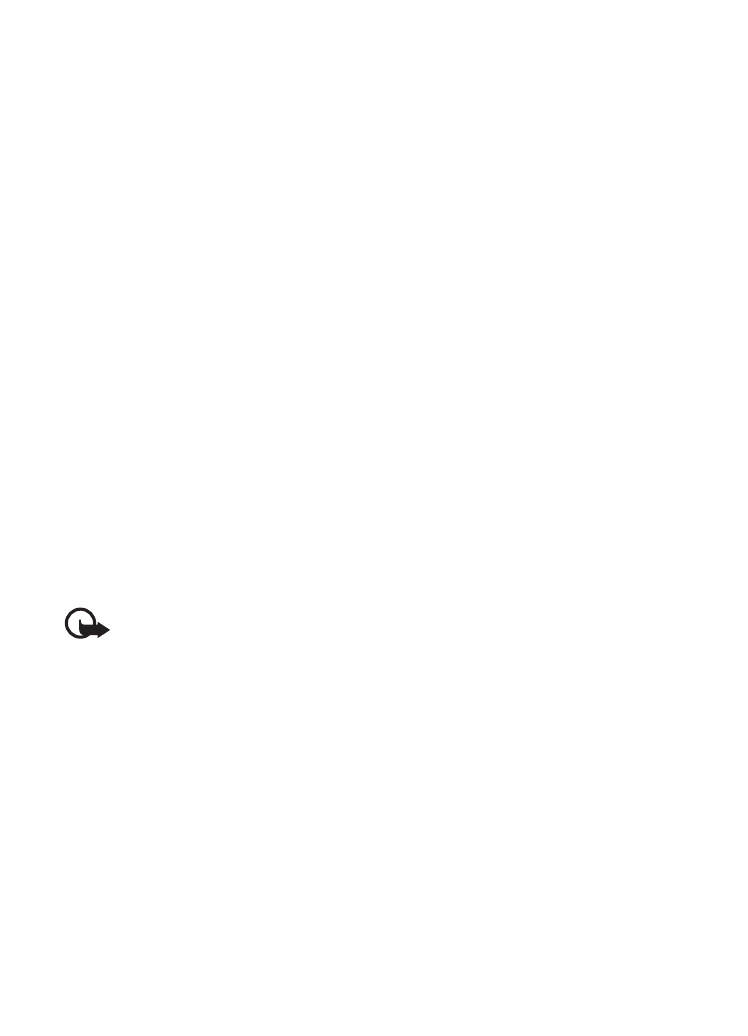
80
Grupo cerr. usuarios
(servicio de red): para especificar un grupo de personas al
que puede llamar o que puede llamarle. Para obtener más información, póngase
en contacto con su proveedor de servicios. Para activar el grupo predeterminado
acordado con el proveedor de servicios, seleccione
Predeterminado
. Para utilizar
otro grupo (es necesario conocer el número de índice del grupo), seleccione
Activado
.
Cuando las llamadas están limitadas a un grupo cerrado de usuarios, pueden efectuarse
llamadas al número de emergencia oficial programado en el dispositivo.
Confirmar servs. SIM
(servicio de red): para configurar el dispositivo para que
muestre mensajes de confirmación cuando utilice los servicios de la tarjeta SIM.
Gestión de certificados
En
Gestión certificados
se muestra una lista de los certificados de autoridad que se
han almacenado en el dispositivo Para ver una lista de los certificados personales
disponibles, desplácese a la derecha.
Es aconsejable utilizar certificados digitales si desea conectarse a un banco
en Internet o a algún otro sitio o servidor remoto para realizar acciones que
impliquen la transmisión de información confidencial. También debiera usarlos
si desea reducir el riesgo de virus u otro tipo de software perjudicial y estar
seguro de la autenticidad del software durante su descarga y su instalación.
Cuando las funciones de seguridad que restringen las llamadas están en uso (como el
bloqueo de llamadas, grupo cerrado de usuarios y marcación fija), pueden efectuarse
llamadas al número de emergencia oficial programado en el dispositivo.
Importante: Aunque el uso de certificados reduce sustancialmente los riesgos
asociados a las conexiones remotas y a la instalación de software, éstos deben
utilizarse correctamente para poder aprovechar realmente esa seguridad adicional.
La existencia de un certificado no ofrece ninguna clase de protección por sí sola.
El administrador de certificados debe poseer certificados correctos, auténticos o
fiables para que haya disponible una seguridad adicional. Los certificados tienen
una duración limitada. Si aparece el texto “Certificado caducado” o “Certificado
no válido” a pesar de que debería ser válido, compruebe que la hora y fecha
actuales del dispositivo sean correctos.
Antes de cambiar cualquier valor del certificado, asegúrese de que el propietario
del mismo sea de plena confianza y de que pertenezca realmente al propietario
que figura en la lista.
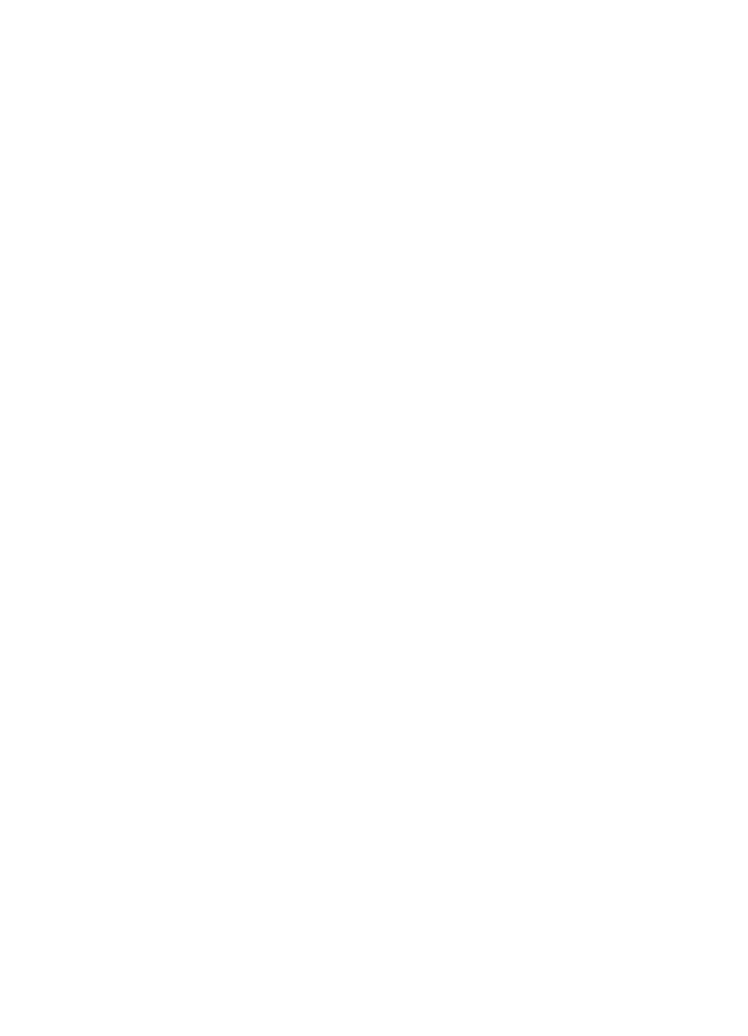
81
Visualización de los detalles de un certificado y comprobación de su
autenticidad
Sólo se puede estar seguro de la identidad correcta de un servidor si se
ha verificado la firma y el período de validez de un certificado de servidor.
Si la identidad del servidor no es auténtica, o si no dispone del certificado
de seguridad correcto, en el dispositivo aparecerá un aviso.
Para ver los detalles del certificado, desplácese hasta el mismo y seleccione
Opciones
>
Detalles certificado
. Al abrir los detalles del certificado, el dispositivo
comprueba su validez. Puede aparecer una de las siguientes notas:
Certificado caducado
: el período de validez del certificado seleccionado
ha finalizado.
Certificado no válido aún
: el período de validez del certificado seleccionado
todavía no ha empezado.
Certificado dañado
: el certificado no se puede utilizar. Póngase en contacto con el
emisor del certificado.
Certificado no seguro
: no se ha configurado ninguna aplicación para que utilice
el certificado.
Cambio de ajustes de seguridad
Antes de cambiar cualquier valor del certificado, asegúrese de que el propietario
del mismo sea de plena confianza y de que pertenezca realmente al propietario
que figura en la lista.
Desplácese a un certificado autorizado y seleccione
Opciones
>
Ajustes seguridad
.
Dependiendo del certificado, aparece una lista de las aplicaciones que pueden
usar el certificado seleccionado.
Módulo de seguridad
Permite ver o editar los módulos de seguridad.
Ajustes originales
Restablece algunos de los valores a los ajustes originales. Necesitará el código
de bloqueo. Consulte “Código de bloqueo” en “Códigos de acceso” en la página 18.
Tecla propia
Tecla propia
: para configurar la tecla propia para abrir una aplicación específica.
Consulte “Tecla propia” en la página19.
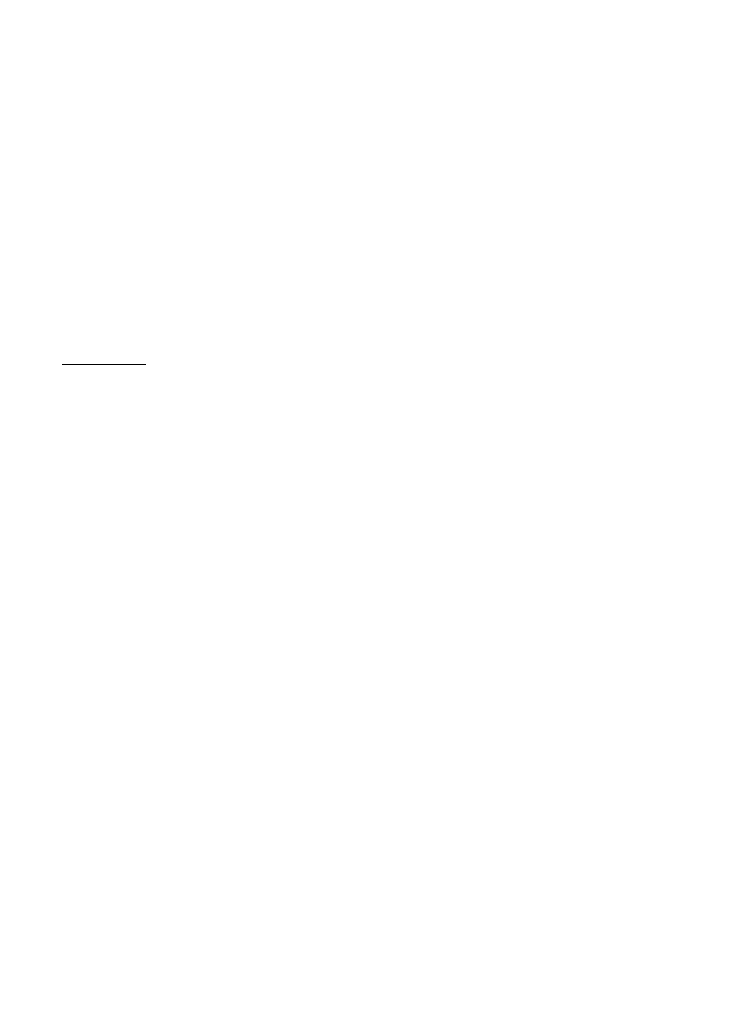
82
Posicionamiento
Con un servicio de posicionamiento puede recibir información de los proveedores
de servicios sobre aspectos locales, como el tiempo y el estado del tráfico, según
la ubicación del dispositivo (servicio de red).
Para seleccionar un método de posicionamiento, seleccione
Métodos posicionam.
,
desplácese a él y elija
Opciones
>
Activar
. Para dejar de utilizarlo, seleccione
Opciones
>
Desactivar
.
Para definir el punto de acceso del servidor de posicionamiento, seleccione
Servidor de posicionam.
>
Punto de acceso
y el punto de acceso deseado.
A continuación, seleccione
Dirección de servidor
y escriba el nombre
de dominio o la dirección URL del servidor.